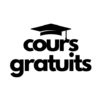Que vous soyez un utilisateur expérimenté ou débutant en informatique, la touche tabulation, également connue sous le nom de ‘touche tab‘, est l’un des éléments essentiels d’un clavier. Pourtant, ses nombreuses utilités sont souvent méconnues. Cet article a pour but de vous présenter cette touche indispensable et les raccourcis clavier qui y sont associés.
Premiers pas avec la touche tabulation
La touche tab se situe généralement sur la gauche de votre clavier, juste au-dessus de la touche verrouillage majuscule. Elle est représentée par une flèche dirigée vers la droite ou bien deux chevrons superposés. En appuyant sur cette touche, vous déplacerez votre curseur à un certain intervalle vers la droite, en sautant plusieurs espaces.
Cette fonctionnalité est particulièrement utile pour la mise en forme de vos textes, notamment dans les documents où l’alignement est important, comme les tableaux. L’utilisation de la touche tabulation permet ainsi de simplifier le processus d’édition et assure une présentation soignée de vos informations. Il est également possible d’utiliser la combinaison de touches Shift + Tab (Maj + Tab) pour effectuer un retour en arrière de la même distance.
Naviguer facilement avec la touche tab
Outre son utilisation pour formater les textes, la touche tabulation est un formidable outil de navigation entre les différents champs et éléments d’une fenêtre ou d’une page web. En effet, elle permet de passer rapidement d’un champ de texte à un autre, d’une case à cocher à une liste déroulante, etc.
Une fois que vous avez sélectionné un élément avec la touche tab, il suffit d’appuyer sur la touche Entrée pour valider votre choix ou pour saisir du texte dans le champ en question. Cette méthode de navigation peut grandement améliorer votre efficacité en limitant l’utilisation de la souris.
Bénéficier de raccourcis clavier pratiques
L’utilisation de la touche tabulation au sein de combinaisons de touches offre également des raccourcis intéressants qui facilitent certaines actions récurrentes. En voici quelques exemples :
Alt + Tab: Permet de naviguer rapidement entre les applications ouvertes sur votre machine.Ctrl + Tab: Passer d’un onglet à un autre dans votre navigateur web ou dans certains logiciels (tels que les éditeurs de texte).Ctrl + Shift + Tab: Effectuer l’action inverse de Ctrl + Tab, en revenant à l’onglet précédent.Windows + Tab: Affiche un aperçu dynamique de toutes les fenêtres ouvertes et permet de basculer facilement vers celles-ci (uniquement sur les systèmes d’exploitation Windows).
Ces raccourcis peuvent considérablement améliorer votre ergonomie de travail et vous faire gagner un temps précieux au quotidien.
Configurer la touche tabulation selon vos besoins
Il peut arriver que les paramètres par défaut de votre clavier ne soient pas adaptés à vos préférences ou à vos habitudes de saisie. Heureusement, il est possible de personnaliser le comportement de la touche tabulation dans certains logiciels.
Réglages dans un traitement de texte
Dans les logiciels de traitement de texte tels que Microsoft Word ou LibreOffice Writer, vous pouvez ajuster l’espacement des tabulations en modifiant les paramètres de mise en forme. Pour cela, rendez-vous dans l’onglet « Mise en Page » ou « Format », puis sélectionnez l’option « Tabulations ». Vous pourrez ainsi définir la distance souhaitée entre chaque tabulation ou choisir différents types de tabulation (alignées à gauche, centrées, alignées à droite, etc.).
Ajustements du clavier sur votre ordinateur
Pour modifier le comportement global de la touche tab sur votre machine, vous devrez accéder aux paramètres de votre clavier via le menu « Système » ou « Préférences » de votre système d’exploitation (Windows, Mac OS, Linux, etc.). Dans cette section, vous pourrez effectuer divers réglages, tels que :
- Modifier l’intervalle de temps entre deux appuis sur une touche (vitesse de répétition).
- Changer la disposition de votre clavier selon votre pays ou vos préférences.
- Activer des options d’accessibilité pour faciliter l’utilisation de votre clavier (par exemple, si vous avez des difficultés à appuyer sur plusieurs touches simultanément).
Ces réglages permettent ainsi d’adapter votre clavier à vos besoins et de travailler plus confortablement.
Petits conseils pour une utilisation optimale de la touche tabulation
Afin de tirer pleinement parti des fonctionnalités offertes par la touche tab, voici quelques astuces à garder en tête :
- Apprenez les raccourcis clavier mentionnés précédemment et n’hésitez pas à les utiliser régulièrement pour gagner en efficacité.
- Ne négligez pas les combinaisons de touches avec la touche « Shift » (Maj) qui permettent souvent de réaliser l’action inverse, comme c’est le cas avec
Shift + Tab. - Adaptez les paramètres de votre clavier et des logiciels spécifiques pour que la touche tab fonctionne selon vos attentes.
En maîtrisant ces quelques principes, vous devriez rapidement adopter la touche tabulation dans vos habitudes quotidiennes et ainsi profiter de ses nombreuses facilités. N’hésitez donc pas à explorer toutes les possibilités offertes par cette touche polyvalente pour améliorer votre expérience utilisateur !